Heim >häufiges Problem >Eine detaillierte Schritt-für-Schritt-Anleitung zum Öffnen von DLL-Dateien
Eine detaillierte Schritt-für-Schritt-Anleitung zum Öffnen von DLL-Dateien
- 王林nach vorne
- 2023-07-12 08:45:1244764Durchsuche
Viele Freunde haben mich kürzlich gefragt, wie man eine DLL-Datei öffnet. Die Methode zum Öffnen einer DLL-Datei ist eigentlich sehr einfach. Wie öffnet man also eine DLL-Datei? Da viele Benutzer immer noch nicht wissen, wie man DLL-Dateien öffnet, hat der Herausgeber für alle Freunde in Not eine ausführliche Anleitung zum Öffnen von DLL-Dateien zusammengestellt.
1. Klicken Sie zunächst mit der Maus auf die DLL-Datei und wir werden feststellen, dass der Computer sie überhaupt nicht direkt öffnen kann.
Wenn Sie darauf doppelklicken, wird daneben eine Eingabeaufforderung angezeigt: Wenn Sie es anzeigen möchten, können Sie ein benutzerdefiniertes Anwendungssoftwaretool namens exescope herunterladen und installieren. 2. Es gibt eine Schaltfläche „Mehr“. Klicken Sie rechts darauf „Mehr“, um den Standardinstallationspfad anzuzeigen. Wenn er nicht geändert werden muss, wird er standardmäßig im Programmordner des Laufwerks C installiert Installieren, im angezeigten Fenster wird eine automatische chinesische Beschreibung angezeigt.
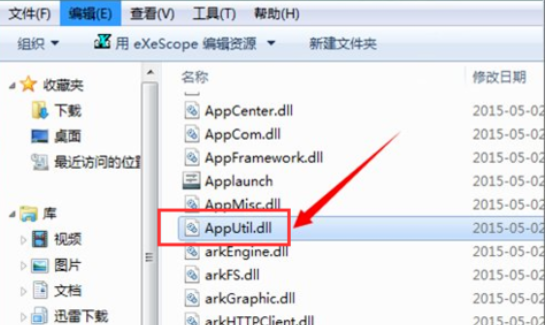 4 Anschließend wird während des Installationsvorgangs ein Installationstyp angezeigt, der Ihren Anforderungen entspricht , wählen Sie die Standardinstallation „Typisch“ und klicken Sie dann auf: Weiter
4 Anschließend wird während des Installationsvorgangs ein Installationstyp angezeigt, der Ihren Anforderungen entspricht , wählen Sie die Standardinstallation „Typisch“ und klicken Sie dann auf: Weiter
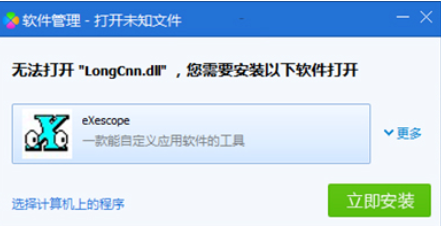 5. Bei der Installation im chinesischen Installationsverzeichnis wird eine Eingabeaufforderung angezeigt. Wenn Sie es nicht am Standardspeicherort installieren möchten, können Sie auf Durchsuchen klicken Um einen Speicherort für die Installationsdatei auszuwählen, verwenden wir weiterhin das Standardprogramm auf dem Laufwerk C
Im Filesexescope-Ordner
5. Bei der Installation im chinesischen Installationsverzeichnis wird eine Eingabeaufforderung angezeigt. Wenn Sie es nicht am Standardspeicherort installieren möchten, können Sie auf Durchsuchen klicken Um einen Speicherort für die Installationsdatei auszuwählen, verwenden wir weiterhin das Standardprogramm auf dem Laufwerk C
Im Filesexescope-Ordner
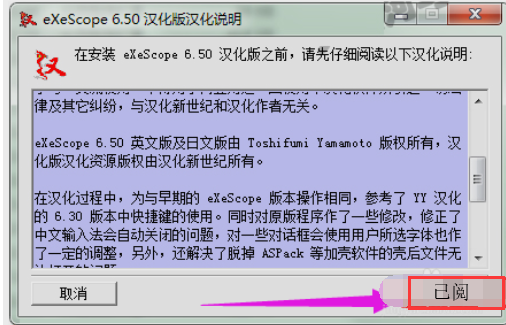 6 können Sie sehen, dass die chinesische Version installiert wurde. Klicken Sie dann mit der rechten Maustaste auf die DLL-Datei Sehen Sie sich das Kontextmenü des Programms im Kontextmenü an
6 können Sie sehen, dass die chinesische Version installiert wurde. Klicken Sie dann mit der rechten Maustaste auf die DLL-Datei Sehen Sie sich das Kontextmenü des Programms im Kontextmenü an
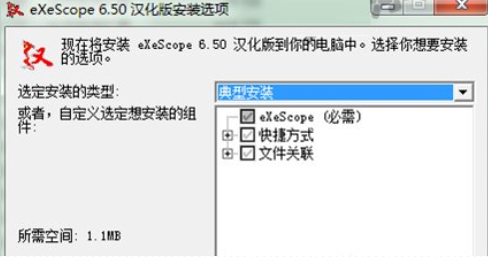 8. Verwenden Sie exescope im Kontextmenü und klicken Sie auf die zu öffnende DLL-Datei. Es erscheint eine Meldung: Schreiben verweigert. Der schreibgeschützte Modus wird zu diesem Zeitpunkt geöffnet.
8. Verwenden Sie exescope im Kontextmenü und klicken Sie auf die zu öffnende DLL-Datei. Es erscheint eine Meldung: Schreiben verweigert. Der schreibgeschützte Modus wird zu diesem Zeitpunkt geöffnet.
 9 Nachdem Sie auf OK geklickt haben, können Sie im geöffneten Fenster Text wie diesen sehen, einschließlich Kopfzeile, Export, Import und Ressourcen Wenn Sie auf das +-Zeichen davor klicken, können Sie verschiedene Inhalte anzeigen.
9 Nachdem Sie auf OK geklickt haben, können Sie im geöffneten Fenster Text wie diesen sehen, einschließlich Kopfzeile, Export, Import und Ressourcen Wenn Sie auf das +-Zeichen davor klicken, können Sie verschiedene Inhalte anzeigen.
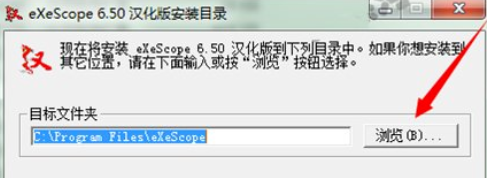 10 Sie möchten das erforderliche Bitmap oder Symbol in eine Datei exportieren. Beim Ausschneiden müssen Sie im Dateimenü „Exportieren“ auswählen und einen Speicherort auswählen. Wenn es sich um ein Symbol handelt, ist der Standardspeicherort der Suffixname des Nach dem Speichern können Sie einige Änderungen daran vornehmen.
10 Sie möchten das erforderliche Bitmap oder Symbol in eine Datei exportieren. Beim Ausschneiden müssen Sie im Dateimenü „Exportieren“ auswählen und einen Speicherort auswählen. Wenn es sich um ein Symbol handelt, ist der Standardspeicherort der Suffixname des Nach dem Speichern können Sie einige Änderungen daran vornehmen.
Das obige ist das detaillierte Tutorial zum Öffnen von DLL-Dateien, das vom Editor zusammengestellt wurde. Ich hoffe, Sie können lernen, wie man DLL-Dateien öffnet, nachdem Sie diesen Artikel gelesen haben. 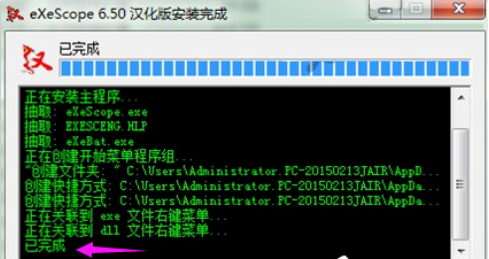
Das obige ist der detaillierte Inhalt vonEine detaillierte Schritt-für-Schritt-Anleitung zum Öffnen von DLL-Dateien. Für weitere Informationen folgen Sie bitte anderen verwandten Artikeln auf der PHP chinesischen Website!

